W tym przewodniku dowiesz się, jak tworzyć linki w PDF-ach. Dlaczego? Ponieważ nikt nie lubi szukać informacji, gdy wystarczy jeden klik, aby znaleźć się dokładnie tam, gdzie potrzeba.
Najpierw jednak omówmy podstawy.
Czy PDF-y mogą mieć linki?
Absolutnie! Możesz dodać klikalne linki do swoich plików — z PDF Guru i Google Docs, proces jest szybki i łatwy. Później w tym przewodniku przeprowadzimy Cię przez instrukcje krok po kroku.
Jak działają linki w dokumentach PDF?
Kiedy dodajesz hiperłącze do pliku PDF, możesz sprawić, że tekst, obrazy lub przyciski będą klikalne, umożliwiając czytelnikom nawigację do zewnętrznych stron internetowych, adresów e-mail lub innych stron w tym samym dokumencie. Ta funkcja ułatwia korzystanie z dokumentów i czyni je bardziej interaktywnymi dla czytelników.
Nasz edytor PDF-u ułatwia wstawianie linków w plikach PDF. Pamiętaj tylko, aby je przetestować po zapisaniu, aby upewnić się, że wszystko działa zgodnie z oczekiwaniami.
Dlaczego warto dodawać linki do plików PDF
Istnieje kilka powodów, dla których warto stworzyć klikalne linki PDF.
Przede wszystkim to prosty sposób na uczynienie dokumentu bardziej użytecznym i przyjaznym dla czytelników. Kiedy czytelnicy mogą kliknąć na linki, aby uzyskać więcej informacji, nie muszą marnować czasu na ich samodzielne poszukiwanie. Pomaga to czytelnikom skupić się i zapewnia szybki dostęp do powiązanej treści.
Po drugie, klikalne linki poprawiają nawigację. Jeśli Twój PDF jest długi lub zawiera wiele sekcji, linki umożliwiają czytelnikom przeskoczenie do dokładnej części, której potrzebują.
Po trzecie, tworzenie hiperłączy w pliku PDF może zwiększyć jego interaktywność. Linkując do zewnętrznych stron internetowych, filmów lub innych dokumentów, oferujesz swoim czytelnikom bardziej angażujące doświadczenie oraz dodatkowe zasoby do odkrycia.
Jak dodać hiperłącza do plików PDF przy użyciu PDF Guru
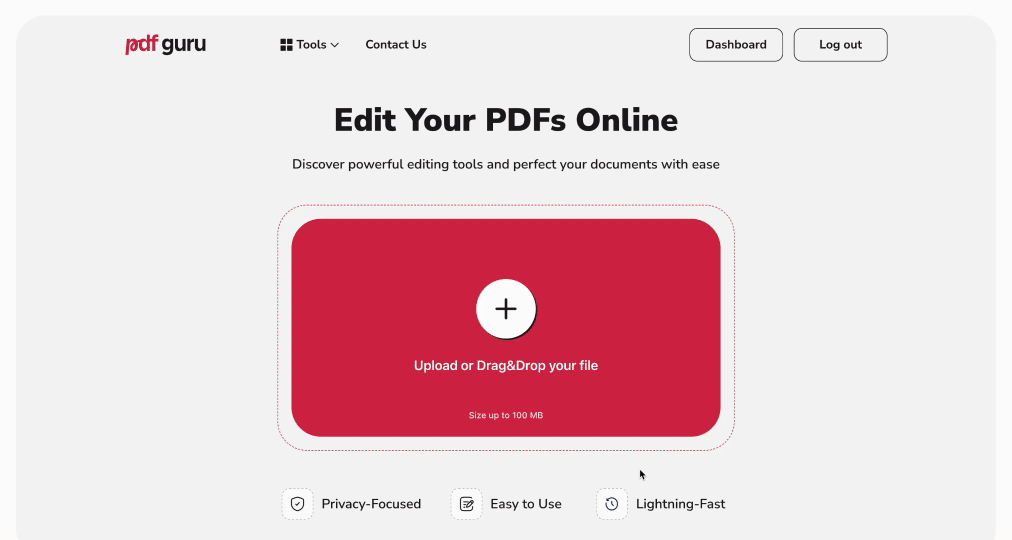
Dodawanie hiperłączy do plików PDF za pomocą naszego narzędzia online jest bardzo proste. Wystarczy wykonać te kroki, aby uczynić swój dokument jeszcze bardziej użytecznym:
- 1
- Przejdź do PDF Edytora i załaduj swój plik do okna.
- 2
- Przejdź do narzędzia Linki w górnym menu.
- 3
- Wybierz tekst, obraz lub przycisk, który chcesz połączyć.
- 4
- Wklej adres URL (adres internetowy) lub wybierz stronę w swoim pliku PDF.
- 5
- Kliknij Gotowe, wybierz format pliku i nazwę, a następnie Pobierz swój plik.
Jak widać, stworzenie pliku PDF z linkami przy użyciu PDF Guru zajmuje sekundy. Jeśli potrzebujesz wprowadzić zmiany później, po prostu przejdź do swojego Pulpitu, gdzie Twój plik jest bezpiecznie przechowywany i gotowy do edytowania.
Dlaczego warto używać PDF-ów podczas dodawania hiperłączy?
PDF nie jest jedynym formatem, który pozwala na tworzenie linków — Microsoft Word, Google Docs i inne edytory oferują podobne funkcje. Jednak PDF-y mają unikalne zalety. Zachowują formatowanie na różnych urządzeniach, dzięki czemu Twoje hiperłącza pozostają dokładnie tam, gdzie je umieściłeś, niezależnie od tego, kto otworzy Twój PDF. Możesz również zabezpieczyć swój dokument hasłem, ograniczając dostęp lub edytowanie tylko do wybranych przez Ciebie osób.
Musisz przekonwertować swój plik na PDF przed dodaniem linków? Żaden problem! Dzięki naszemu Konwerterowi PDF możesz szybko przekształcić pliki, aby uzyskać dokładnie to, czego potrzebujesz. Nasze rozbudowane narzędzie pozwala na szybkie przełączanie między formatami w kilka sekund — czy to Word na PDF, Tekst na PDF, PDF na obraz, EPUB na MOBI.
Jak wstawić linki w Google Docs
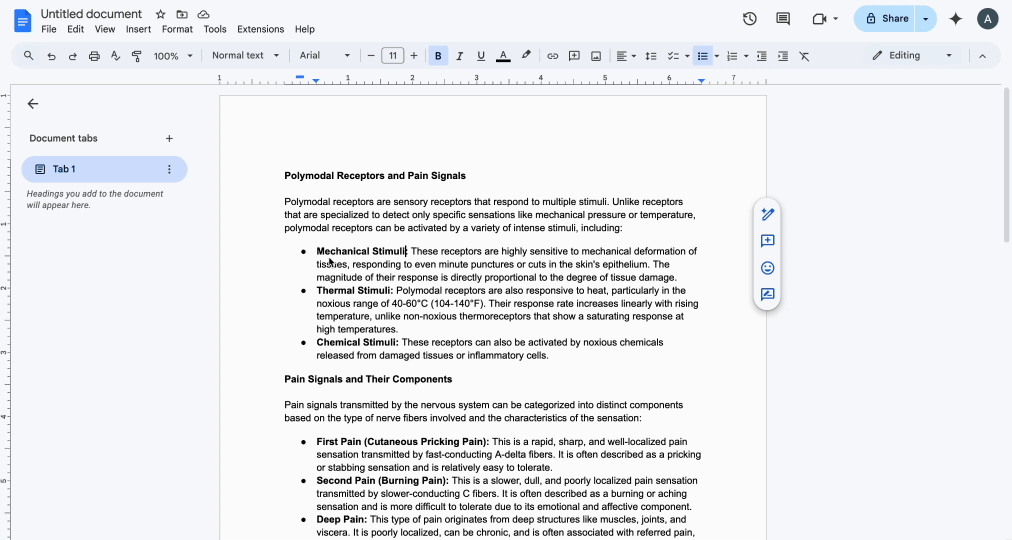
Nie jesteś jeszcze gotowy na edytowanie PDF-ów? Możesz zacząć od stworzenia linku bezpośrednio w swoim dokumencie Google. Ta platforma umożliwia łatwe dodawanie linków podczas pisania treści — a plik zawsze możesz później przekonwertować na PDF.
- 1
- Otwórz dokument w Google Docs.
- 2
- Zaznacz tekst lub kliknij na obrazek, który chcesz podlinkować.
- 3
- Kliknij ikonę Link (wygląda jak łańcuch) lub naciśnij Ctrl + K (Windows) / Command + K (Mac).
- 4
- Wklej URL i kliknij Zastosuj.
Ostateczne przemyślenia
Teraz wiesz, jak wstawiać hiperlinki w plikach PDF za pomocą PDF Guru oraz jak to zrobić z innymi typami plików w Google Docs. Niezależnie od tego, czy wolisz proste narzędzie, czy kompleksowe rozwiązanie, PDF Guru ma wszystko, czego potrzebujesz. Możesz robić więcej niż tylko wstawiać linki — kompresować, konwertować, łączyć pliki, wypełniać formularze i wiele więcej. Znajdź opcję, która najlepiej odpowiada Twoim potrzebom!
